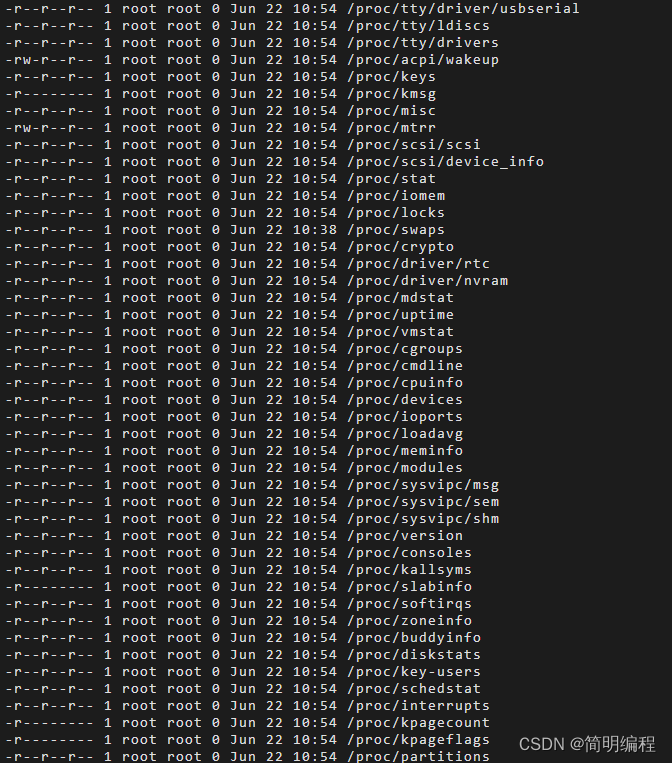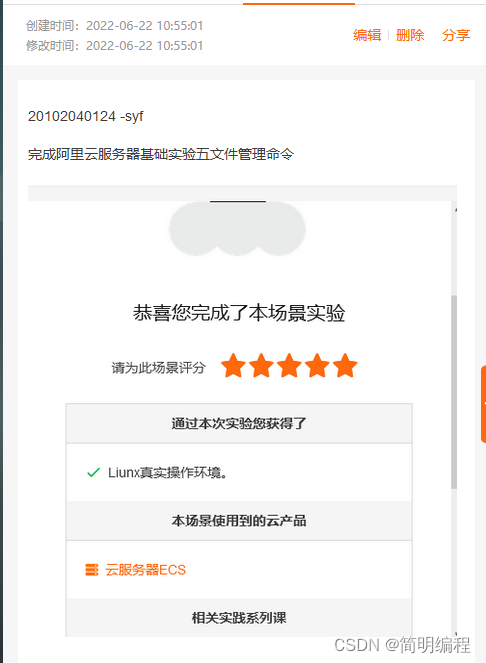- 1springBoot + netty搭建高性能 websocket 服务 & 性能测试(包含python 测试脚本)_netty websocket 和netty-websocket 性能对比
- 2rsync全面讲解
- 3头歌大数据——MapReduce 基础实战 答案 无解析_成绩统计头歌
- 4android的camera_android.hardware.camera
- 5HDFS目录与文件的创建删除与查询操作_hdfs如何删除目录
- 6PMP 2022-10-10 (每日一练)_manfrit和frank是两个项目经理,在他们的职业生涯中一直相互支持。在一次偶然的午
- 7Redis原理
- 8Java IO流--使用FileReader字符输入流读入数据到java程序或者内存的基本操作_filereader 怎么直接传入输入流
- 9scrapy实现分布式爬虫以及布隆过滤器,scrapy-redis所遇到的问题,终端进入虚拟环境_from scrapy_redis.spiders import rediscrawlspider出
- 10ChatGPT 和文心一言哪个更好用?_chatgpt和文心一言哪个更适合seo
阿里云服务器基础linux指令实验(一到五)_do echo -n “$i: “; cat $i
赞
踩
阿里云服务器基础实验一文本处理
- 阿里云服务器基础实验一文本处理
- 阿里云服务器基础实验二系统管理
- 阿里云服务器基础实验三磁盘管理命令
- 阿里云服务器基础实验四文件目录管理命令
- 阿里云服务器基础实验五文件管理命令
阿里云服务器基础实验一文本处理
地址
https://developer.aliyun.com/adc/expo/linux
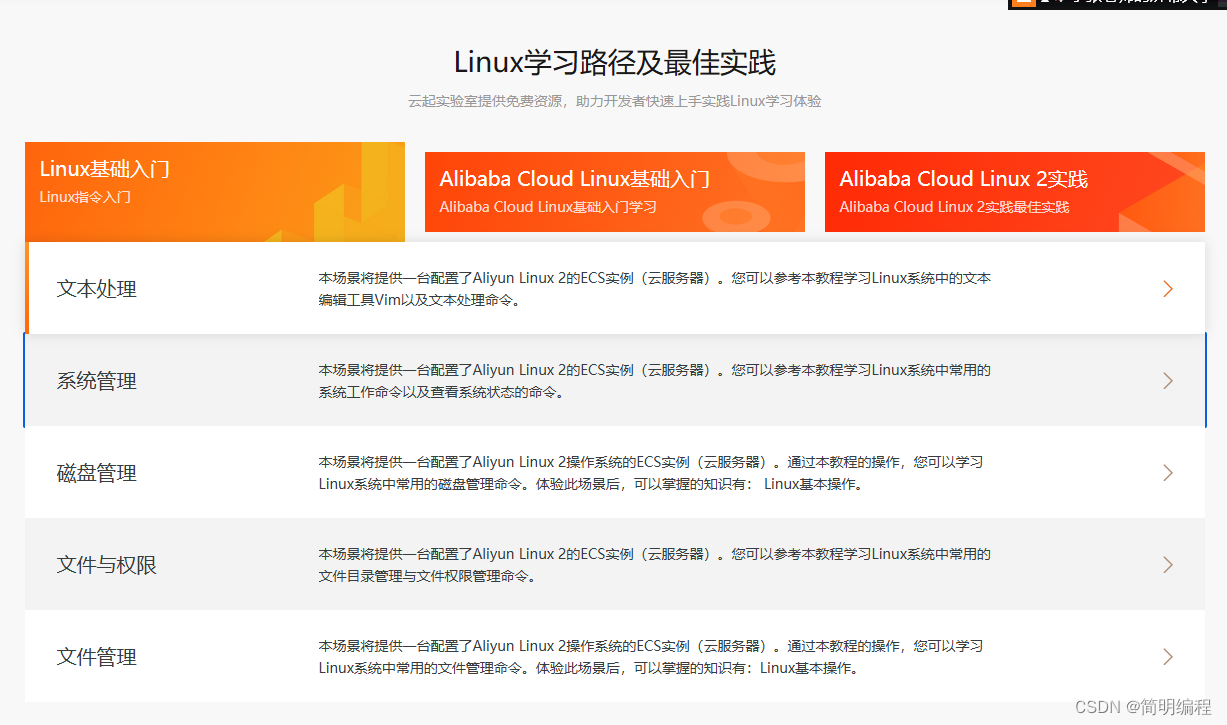
实验搭建
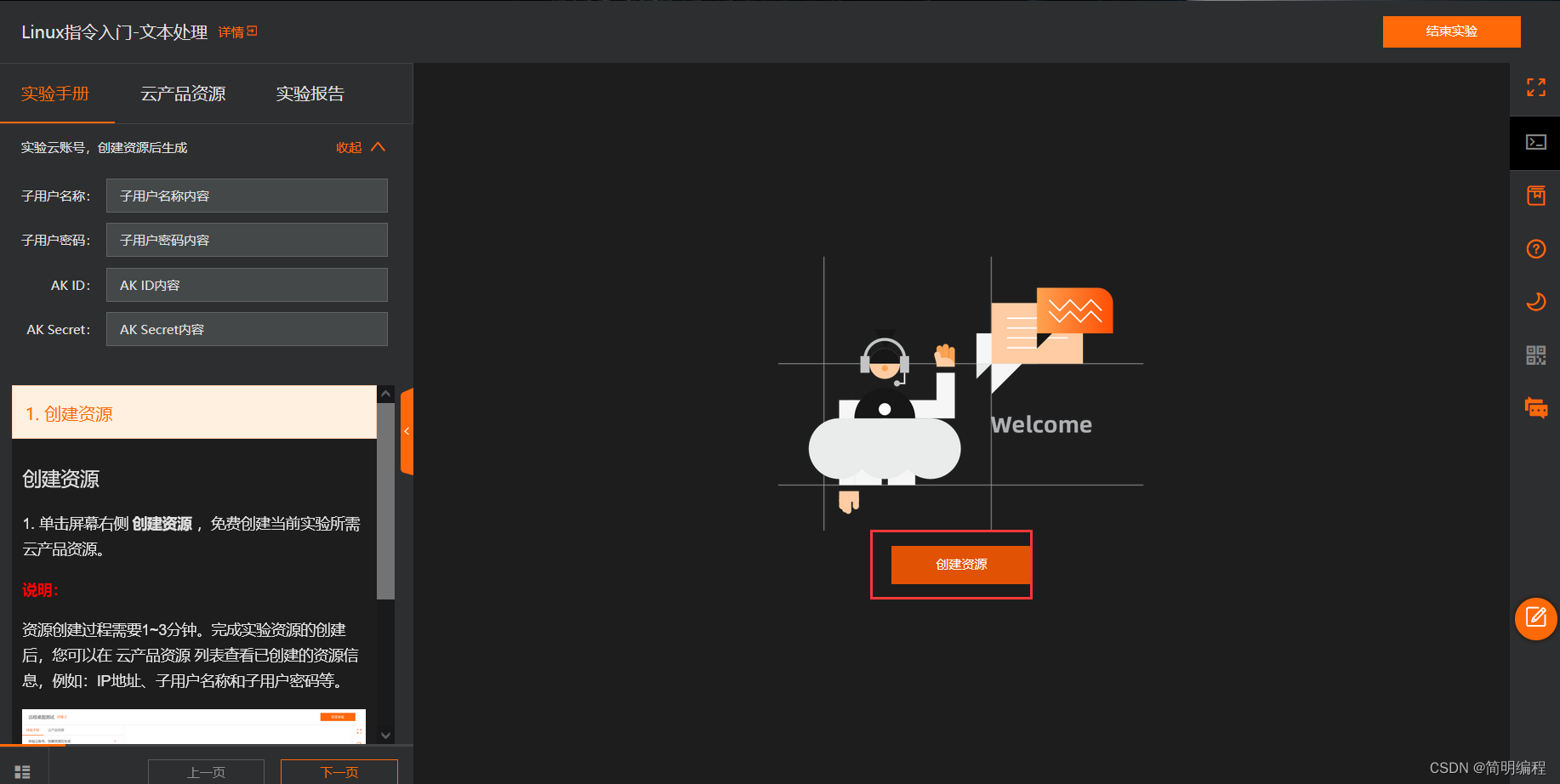
资源创建完毕后,点击右侧 Web Terminal连接ECS服务器。
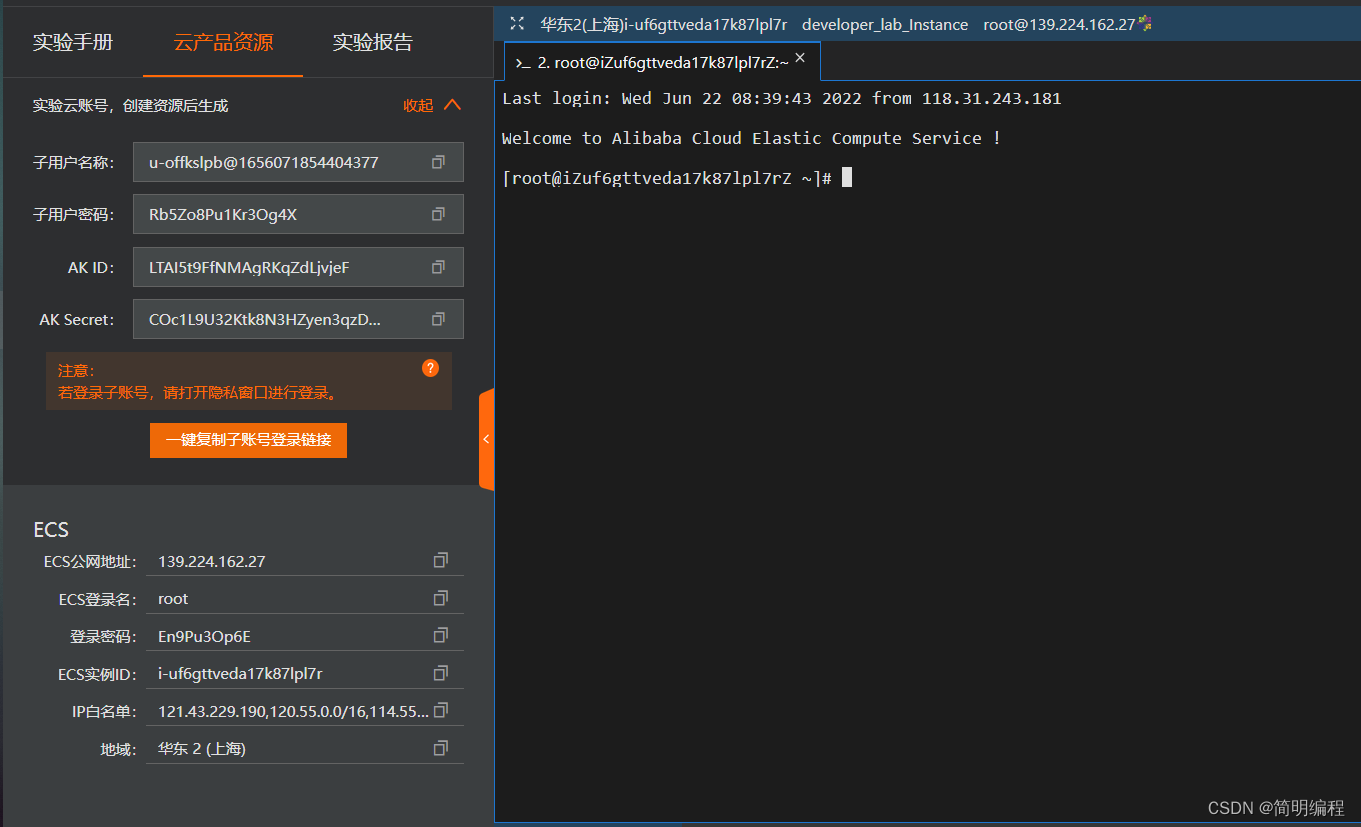
文本编辑工具Vim
vim的三种操作模式
vim有三种操作模式,分别是命令模式(Command mode)、输入模式(Insert mode)和底线命令模式(Last line mode)。
命令模式
在命令模式中控制光标移动和输入命令,可对文本进行复制、粘贴、删除和查找等工作。
使用命令vim filename后进入编辑器视图后,默认模式就是命令模式,此时敲击键盘字母会被识别为一个命令,例如在键盘上连续敲击两次d,就会删除光标所在行。
以下是在命令模式中常用的快捷操作:
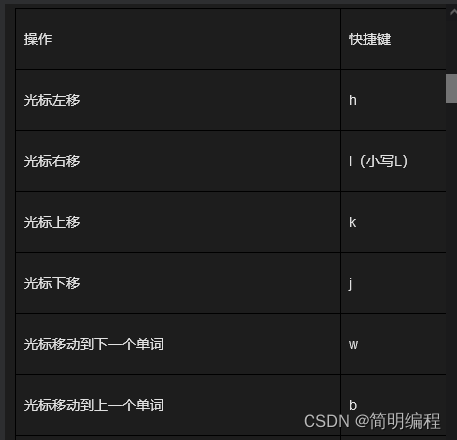

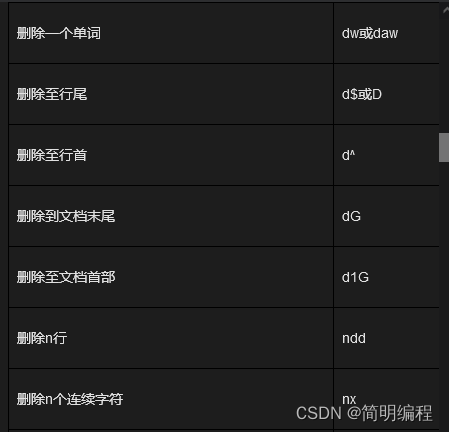
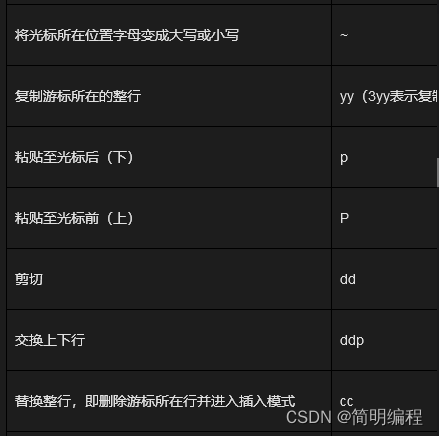
输入模式
在命令模式下按i或a键就进入了输入模式,在输入模式下,您可以正常的使用键盘按键对文本进行插入和删除等操作。
底线命令模式
在命令模式下按:键就进入了底线命令模式,在底线命令模式中可以输入单个或多个字符的命令。
按下ECS键回到命令模式,并输入底线命令:ce,使诗名居中。
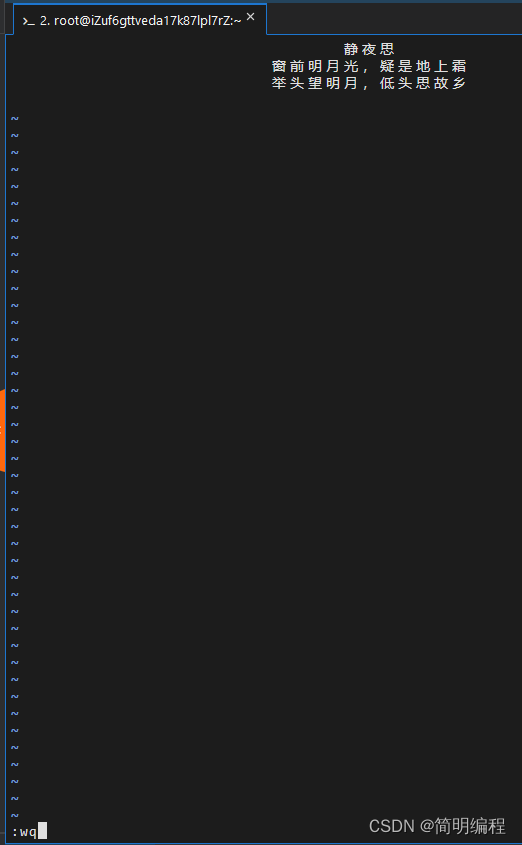
文本文件查看命令
cat
命令描述:cat命令用于查看内容较少的纯文本文件。
命令格式:cat [选项] [文件]。
命令参数说明:
| 参数 | 说明 |
|---|---|
| -n或–number | 显示行号 |
| -b或–number-nonblank | 显示行号,但是不对空白行进行编号 |
| -s或–squeeze-blank | 当遇到有连续两行以上的空白行,只显示一行的空白行 |

命令使用示例:
将一个自增序列写入test.txt文件中。
for i in $(seq 1 10); do echo $i >> test.txt ; done
- 1
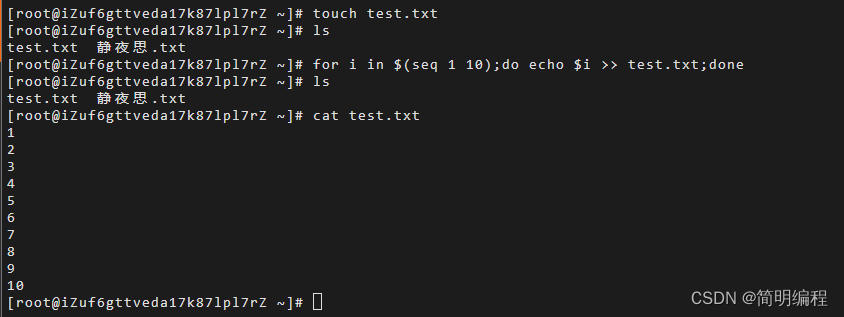
将文件内容清空。
cat /dev/null > test.txt
- 1

more
命令描述:more命令从前向后分页显示文件内容。
常用操作命令:
| 操作 | 作用 |
|---|---|
| Enter | 向下n行,n需要定义,默认为1行 |
| Ctrl+F或空格键(Space) | 向下滚动一页 |
| Ctrl+B | 向上滚动一页 |
| = | 输出当前行的行号 |
| !命令 | 调用Shell执行命令 |
| q | 退出more |
命令使用示例:
从第20行开始分页查看系统日志文件/var/log/messages。
more +20 /var/log/messages
- 1
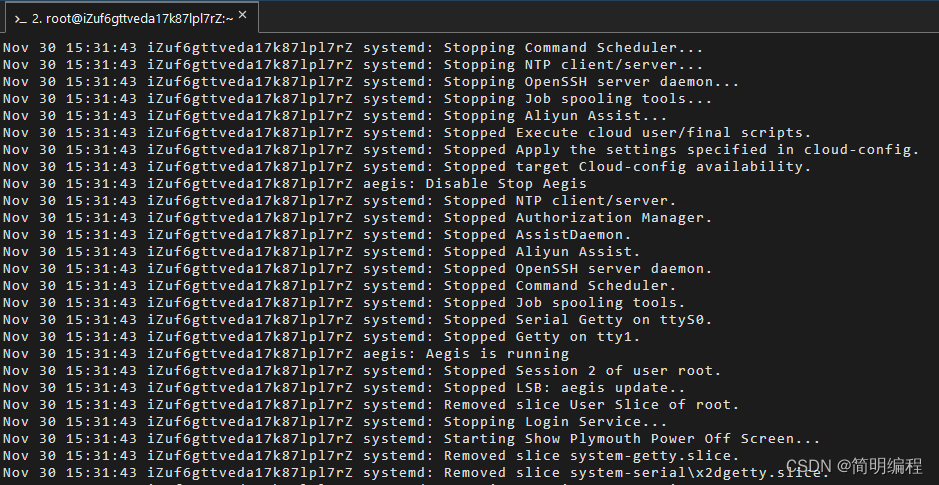
less
命令描述:less命令可以对文件或其它输出进行分页显示,与moe命令相似,但使用 less 可以随意浏览文件,而 more 仅能向前移动,却不能向后移动。
命令格式:less [参数] 文件 。
命令参数说明:
| 参数 | 说明 |
|---|---|
| -e | 当文件显示结束后,自动离开 |
| -m | 显示类似more命令的百分比 |
| -N | 显示每行的行号 |
| -s | 显示连续空行为一行 |
命令常用操作:
| 快捷键 | 说明 |
|---|---|
| /字符串 | 向下搜索字符串 |
| ?字符串 | 向上搜索字符串 |
| n | 重复前一个搜索 |
| N | 反向重复前一个搜索 |
| b或pageup键 | 向上翻一页 |
| 空格键或pagedown键 | 向下翻一页 |
| u | 向前翻半页 |
| d | 向后翻半页 |
| y | 向前滚动一行 |
| 回车键 | 向后滚动一行 |
| q | 退出less命令 |
命令使用示例:
查看命令历史使用记录并通过less分页显示。
history | less
- 1
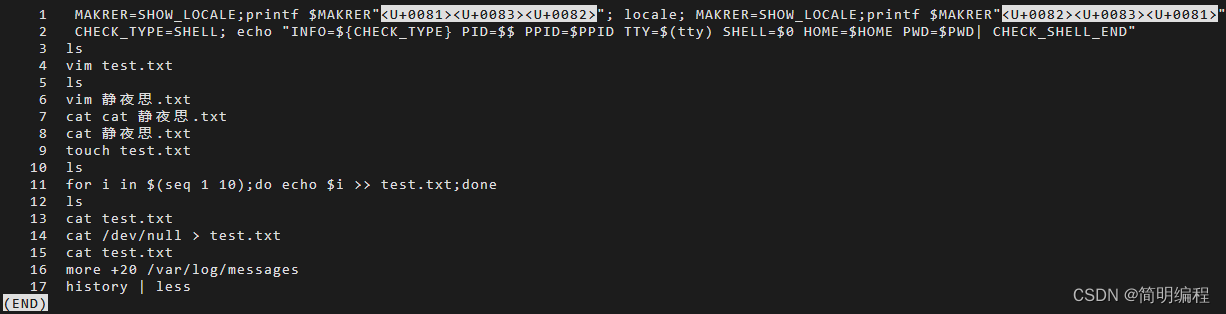
head
命令描述:head命令用于查看文件开头指定行数的内容。
命令格式:head [参数] [文件]。
命令参数说明:
| 参数 | 说明 |
|---|---|
| -n [行数] | 显示开头指定行的文件内容,默认为10 |
| -c [字符数] | 显示开头指定个数的字符数 |
| -q | 不显示文件名字信息,适用于多个文件,多文件时默认会显示文件名 |
命令使用示例:
查看/etc/passwd文件的前5行内容。
head -5 /etc/passwd
- 1
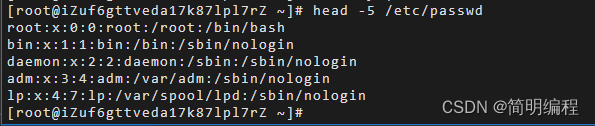
tail
命令描述:tail命令用于查看文档的后N行或持续刷新内容。
命令格式:tail [参数] [文件]。
命令参数说明:
| 参数 | 说明 |
|---|---|
| -f | 显示文件最新追加的内容 |
| -q | 当有多个文件参数时,不输出各个文件名 |
| -v | 当有多个文件参数时,总是输出各个文件名 |
| -c [字节数] | 显示文件的尾部n个字节内容 |
| -n [行数] | 显示文件的尾部n行内容 |
命令使用示例:
查看/var/log/messages系统日志文件的最新10行,并保持实时刷新。
tail -f -n 10 /var/log/messages
- 1
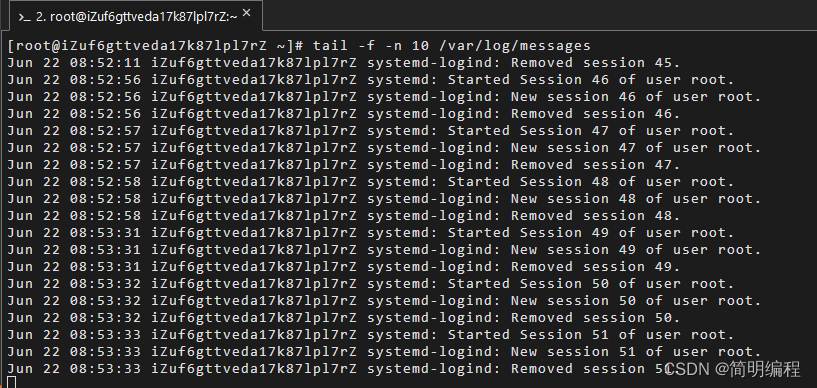
按ctrl+c键退出文本实时查看界面。
stat
命令描述:用来显示文件的详细信息,包括inode、atime、mtime、ctime等。
命令使用示例:
查看/etc/passwd文件的详细信息。
stat /etc/passwd
- 1
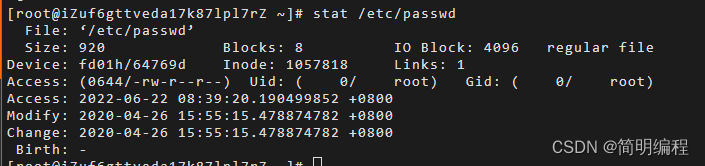
wc
命令描述:wc命令用于统计指定文本的行数、字数、字节数。
命令格式:wc [参数] [文件]。
命令参数说明:
| 参数 | 说明 |
|---|---|
| -l | 只显示行数 |
| -w | 只显示单词数 |
| -c | 只显示字节数 |
命令使用示例:
统计/etc/passwd文件的行数。
wc -l /etc/passwd
- 1

file
命令描述: file命令用于辨识文件类型。
命令格式:file [参数] [文件]。
命令参数说明:
| 参数 | 说明 |
|---|---|
| -b | 列出辨识结果时,不显示文件名称 |
| -c | 详细显示指令执行过程,便于排错或分析程序执行的情形 |
| -f [文件] | 指定名称文件,其内容有一个或多个文件名称时,让file依序辨识这些文件,格式为每列一个文件名称 |
| -L | 直接显示符号连接所指向的文件类别 |
命令使用示例:
查看/var/log/messages文件的文件类型。
file /var/log/messages
- 1

diff
命令描述:diff命令用于比较文件的差异。
命令使用示例:
构造两个相似的文件
echo -e '第一行\n第二行\n我是log1第3行\n第四行\n第五行\n第六行' > 1.log
echo -e '第一行\n第二行\n我是log2第3行\n第四行' > 2.log
- 1
- 2
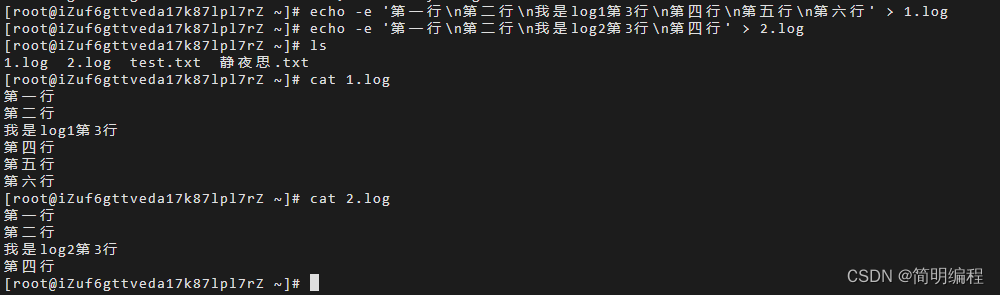
使用diff查看两个文件的差异
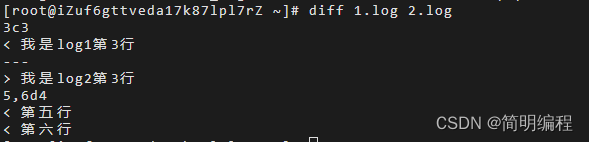
对比结果中的3c3表示两个文件在第3行有不同,5,6d4表示2.log文件相比1.log文件在第4行处开始少了1.log文件的第5和第6行
文本文件处理命令
grep
命令描述:grep命令用于查找文件里符合条件的字符串。
grep全称是Global Regular Expression Print,表示全局正则表达式版本,它能使用正则表达式搜索文本,并把匹配的行打印出来。
在Shell脚本中,grep通过返回一个状态值来表示搜索的状态:
0:匹配成功。
1:匹配失败。
2:搜索的文件不存在。
- 1
- 2
- 3
命令格式:grep [参数] [正则表达式] [文件]。
命令常用参数说明:
| 参数 | 说明 |
|---|---|
| -c或–count | 计算符合样式的列数 |
| -d recurse或-r | 指定要查找的是目录而非文件 |
| -e [范本样式] | 指定字符串做为查找文件内容的样式 |
| -E 或 --extended-regexp | 将样式为延伸的正则表达式来使用 |
| -F 或 --fixed-regexp | 将样式视为固定字符串的列表 |
| -G 或 --basic-regexp | 将样式视为普通的表示法来使用 |
| -i 或 --ignore-case | 忽略字符大小写的差别 |
| -n 或 --line-number | 在显示符合样式的那一行之前,标示出该行的列数编号 |
| -v 或 --revert-match | 显示不包含匹配文本的所有行 |
命令使用示例:
查看sshd服务配置文件中监听端口配置所在行编号。
grep -n Port /etc/ssh/ssh_config
- 1

查询字符串在文本中出现的列数。
grep -c localhost /etc/hosts
- 1

反向查找,不显示符合条件的行。
ps -ef | grep sshd
ps -ef | grep -v grep | grep sshd
- 1
- 2
- 3

以递归的方式查找目录下含有关键字的文件。
grep -r *.sh /etc
- 1

使用正则表达式匹配httpd配置文件中异常状态码响应的相关配置。
grep 'ntp[0-9].aliyun.com' /etc/ntp.conf
- 1
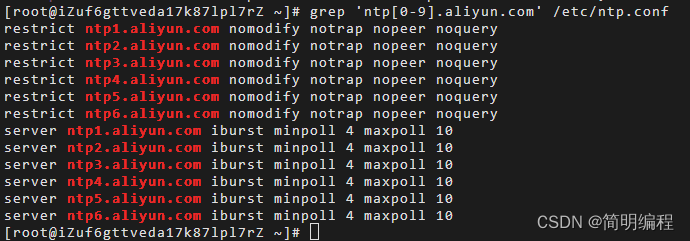
sed
命令描述:sed是一种流编辑器,它是文本处理中非常中的工具,能够完美的配合正则表达式使用。
- 处理时,把当前处理的行存储在临时缓冲区中,称为模式空间(pattern space)。
- 接着用sed命令处理缓冲区中的内容,处理完成后,把缓冲区的内容送往屏幕。
- 接着处理下一行,这样不断重复,直到文件末尾。
注意:
sed命令不会修改原文件,例如删除命令只表示某些行不打印输出,而不是从原文件中删去。
如果要改变源文件,需要使用-i选项。
- 1
- 2
命令格式:sed [参数] [动作] [文件]。
参数说明:
| 参数 | 说明 |
|---|---|
| -e [script] | 执行多个script |
| -f [script文件] | 执行指定script文件 |
| -n | 仅显示script处理后的结果 |
| -i | 输出到原文件,静默执行(修改原文件) |
动作说明:
| 动作 | 说明 |
|---|---|
| a | 在行后面增加内容 |
| c | 替换行 |
| d | 删除行 |
| i | 在行前面插入 |
| p | 打印相关的行 |
| s | 替换内容 |
命令使用示例:
删除第3行到最后一行内容。
sed '3,$d' /etc/passwd
- 1

在最后一行新增行。
sed '$a admin:x:1000:1000:admin:/home/admin:/bin/bash' /etc/passwd
- 1

替换内容
sed 's/SELINUX=disabled/SELINUX=enforcing/' /etc/selinux/config
- 1
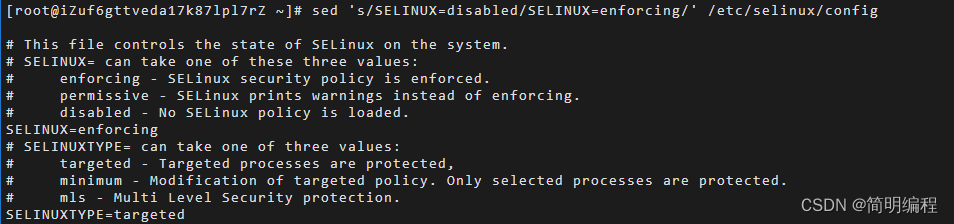
替换行
sed '1c abcdefg' /etc/passwd
- 1
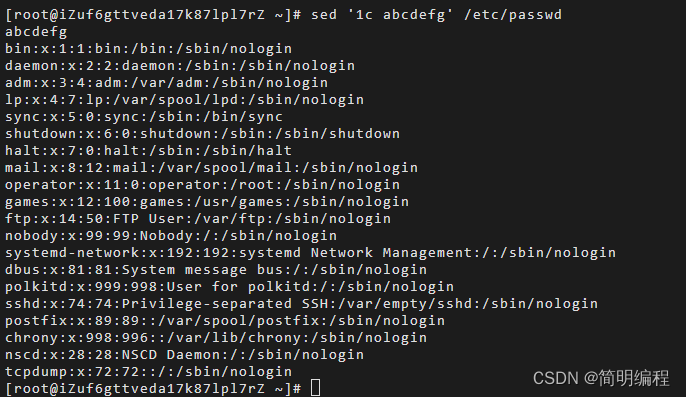
awk
命令描述:和 sed 命令类似,awk 命令也是逐行扫描文件(从第 1 行到最后一行),寻找含有目标文本的行,如果匹配成功,则会在该行上执行用户想要的操作;反之,则不对行做任何处理。
命令格式:awk [参数] [脚本] [文件]。
参数说明:
| 参数 | 说明 |
|---|---|
| -F fs | 指定以fs作为输入行的分隔符,awk 命令默认分隔符为空格或制表符 |
| -f file | 读取awk脚本 |
| -v val=val | 在执行处理过程之前,设置一个变量var,并给其设置初始值为val |
内置变量:
| 变量 | 用途 |
|---|---|
| FS | 字段分隔符 |
| $n | 指定分隔的第n个字段,如$1、$3分别表示第1、第三列 |
| $0 | 当前读入的整行文本内容 |
| NF | 记录当前处理行的字段个数(列数) |
| NR | 记录当前已读入的行数 |
| FNR | 当前行在源文件中的行号 |
awk中还可以指定脚本命令的运行时机。默认情况下,awk会从输入中读取一行文本,然后针对该行的数据执行程序脚本,但有时可能需要在处理数据前运行一些脚本命令,这就需要使用BEGIN关键字,BEGIN会在awsk读取数据前强制执行该关键字后指定的脚本命令。
和BEGIN关键字相对应,END关键字允许我们指定一些脚本命令,awk会在读完数据后执行它们。
命令使用示例:
查看本机IP地址。
ifconfig eth0 |awk '/inet/{print $2}'
- 1

查看本机剩余磁盘容量。
df -h |awk '/\/$/{print $4}'
- 1

统计系统用户个数。
awk -F: '$3<1000{x++} END{print x}' /etc/passwd
- 1

输出其中登录Shell不以nologin结尾(对第7个字段做!~反向匹配)的用户名、登录Shell信息。
awk -F: '$7!~/nologin$/{print $1,$7}' /etc/passwd
- 1

输出/etc/passwd文件中前三行记录的用户名和用户uid。
head -3 /etc/passwd | awk 'BEGIN{FS=":";print "name\tuid"}{print $1,"\t"$3}END{print "sum lines "NR}'
- 1

查看tcp连接数。
netstat -na | awk '/^tcp/ {++S[$NF]} END {for(a in S) print a, S[a]}'
- 1

关闭指定服务的所有的进程。
ps -ef | grep httpd | awk {'print $2'} | xargs kill -9
- 1
cut
命令描述:cut命令主要用来切割字符串,可以对输入的数据进行切割然后输出。
命令格式:cut [参数] [文件]。
参数说明:
| 参数 | 说明 |
|---|---|
| -b | 以字节为单位进行分割 |
| -c | 以字符为单位进行分割 |
| -d | 自定义分隔符,默认为制表符 |
命令使用示例:
按字节进行切割。
echo "hello world"|cut -b 1-3
echo "hello world"|cut -b 1,3
- 1
- 2


按字符进行切割。
echo "hello world" | cut -c 1-3
echo "hello world" | cut -c 1,3
- 1
- 2

按指定字符进行切割。
echo "hello,world,ok"|cut -d , -f 1,3
- 1

tr
命令描述:tr命令用于对来自标准输入的字符进行替换、压缩和删除。
命令格式:tr [参数] [文本]。
参数说明:
| 参数 | 说明 |
|---|---|
| -c | 反选指定字符 |
| -d | 删除指定字符 |
| -s | 将重复的字符缩减成一个字符 |
| -t [第一字符集] [第二字符集] | 删除第一字符集较第二字符集多出的字符,使两个字符集长度相等 |
命令使用示例:
将输入字符由大写转换为小写。
echo "HELLO WORLD" | tr 'A-Z' 'a-z'
- 1

删除字符
echo "hello 123 world 456" | tr -d '0-9'
- 1
压缩字符。
echo "thissss is a text linnnnnnne." | tr -s ' sn'
- 1

产生随机密码
cat /dev/urandom | tr -dc a-zA-Z0-9 | head -c 13
- 1

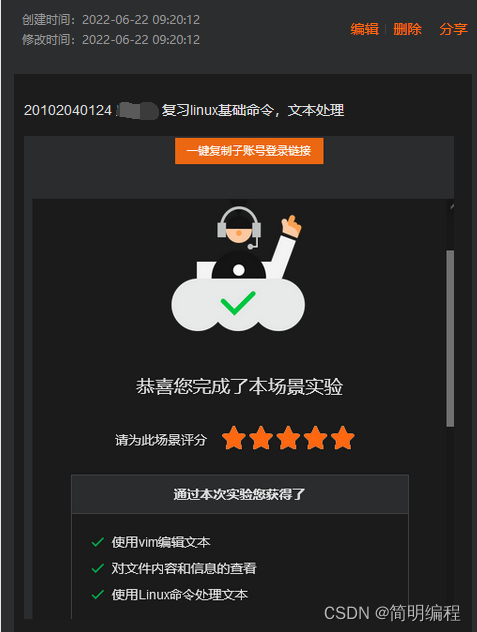
阿里云服务器基础实验二系统管理
echo
命令描述:echo命令用于在终端输出字符串或变量提取后的值。
命令格式:echo [字符串 | $变量]
命令用法示例:
显示普通字符串
显示变量
- 1
- 2
首先在shell环境中定义一个临时变量name。
export name="Tom"
- 1
使用echo命令将变量name的值显示到终端。
echo $name
- 1

显示结果定向至文件
以下命令会将文本This is a test text.输出重定向到文件test.txt中,如果文件已存在,将会覆盖文件内容,如果不存在则创建。其中>符号表示输出重定向。
echo "This is a test text." > test.txt
- 1

如果您希望将文本追加到文件内容最后,而不是覆盖它,请使用>>输出追加重定向符号。
显示命令执行结果
以下命令将会在终端显示当前的工作路径。
echo `pwd`
- 1
使用$(command)形式可以达到相同效果。
echo $(pwd)
- 1

date
命令描述:date命令用于显示和设置系统的时间和日期。
命令格式:date [选项] [+格式]
其中,时间格式的部分控制字符解释如下:
| 字符 | 说明 |
|---|---|
| %a | 当地时间的星期名缩写(例如: 日,代表星期日) |
| %A | 当地时间的星期名全称 (例如:星期日) |
| %b | 当地时间的月名缩写 (例如:一,代表一月) |
| %B | 当地时间的月名全称 (例如:一月) |
| %c | 当地时间的日期和时间 (例如:2005年3月3日 星期四 23:05:25) |
| %C | 世纪;比如 %Y,通常为省略当前年份的后两位数字(例如:20) |
| %d | 按月计的日期(例如:01) |
| %D | 按月计的日期;等于%m/%d/%y |
| %F | 完整日期格式,等价于 %Y-%m-%d |
| %j | 按年计的日期(001-366) |
| %p | 按年计的日期(001-366) |
| %r | 当地时间下的 12 小时时钟时间 (例如:11:11:04 下午) |
| %R | 24 小时时间的时和分,等价于 %H:%M |
| %s | 自UTC 时间 1970-01-01 00:00:00 以来所经过的秒数 |
| %T | 时间,等于%H:%M:%S |
| %U | 一年中的第几周,以周日为每星期第一天(00-53) |
| %x | 当地时间下的日期描述 (例如:12/31/99) |
| %X | 当地时间下的时间描述 (例如:23:13:48) |
| %w | 一星期中的第几日(0-6),0 代表周一 |
| %W | 一年中的第几周,以周一为每星期第一天(00-53) |
命令用法示例:
按照默认格式查看当前系统时间
date
- 1

按照指定格式查看当前系统时间
date "+%Y-%m-%d %H:%M:%S"
- 1

查看今天是当年中的第几天
date "+%j"
- 1

将系统的当前时间设置为2020年02月20日20点20分20秒
date -s "20200220 20:20:20"
- 1

校正系统时间,与网络时间同步
安装ntp校时工具
yum -y install ntp
- 1

用ntpdate从时间服务器更新时间
ntpdate time.nist.gov
- 1

wget
命令描述:在终端中下载文件。
命令格式:wget [参数] 下载地址
参数说明:
| 参数 | 作用 |
|---|---|
| -b | 后台下载 |
| -P | 下载到指定目录 |
| -t | 最大重试次数 |
| -c | 断点续传 |
| -p | 下载页面内所有资源,包括图片、视频等 |
| -r | 递归下载 |
实例
下载一张图片到路径/root/static/img/中,-p参数默认值为当前路径,如果指定路径不存在会自动创建。
wget -P /root/static/img/ https://image.baidu.com/search/detail?ct=503316480&z=0&ipn=d&word=%E5%9B%BE%E7%89%87&step_word=&hs=0&pn=34&spn=0&di=7108135681917976577&pi=0&rn=1&tn=baiduimagedetail&is=0%2C0&istype=0&ie=utf-8&oe=utf-8&in=&cl=2&lm=-1&st=undefined&cs=3425731243%2C1645767863&os=2542384575%2C721583306&simid=3420648579%2C408723673&adpicid=0&lpn=0&ln=1533&fr=&fmq=1655861908890_R&fm=&ic=undefined&s=undefined&hd=undefined&latest=undefined©right=undefined&se=&sme=&tab=0&width=undefined&height=undefined&face=undefined&ist=&jit=&cg=&bdtype=0&oriquery=&objurl=https%3A%2F%2Fgimg2.baidu.com%2Fimage_search%2Fsrc%3Dhttp%3A%2F%2Fimg.jj20.com%2Fup%2Fallimg%2Ftp02%2F1Z9191923035R0-0-lp.jpg%26refer%3Dhttp%3A%2F%2Fimg.jj20.com%26app%3D2002%26size%3Df9999%2C10000%26q%3Da80%26n%3D0%26g%3D0n%26fmt%3Dauto%3Fsec%3D1658453915%26t%3D1b59a261787e116ed715e0c0d262eabc&fromurl=ippr_z2C%24qAzdH3FAzdH3Fooo_z%26e3B33da_z%26e3Bv54AzdH3FprAzdH3F8dbc00_z%26e3Bip4s&gsm=1e&rpstart=0&rpnum=0&islist=&querylist=&nojc=undefined&dyTabStr=MCwzLDYsMSw0LDIsNSw3LDgsOQ%3D%3D
- 1

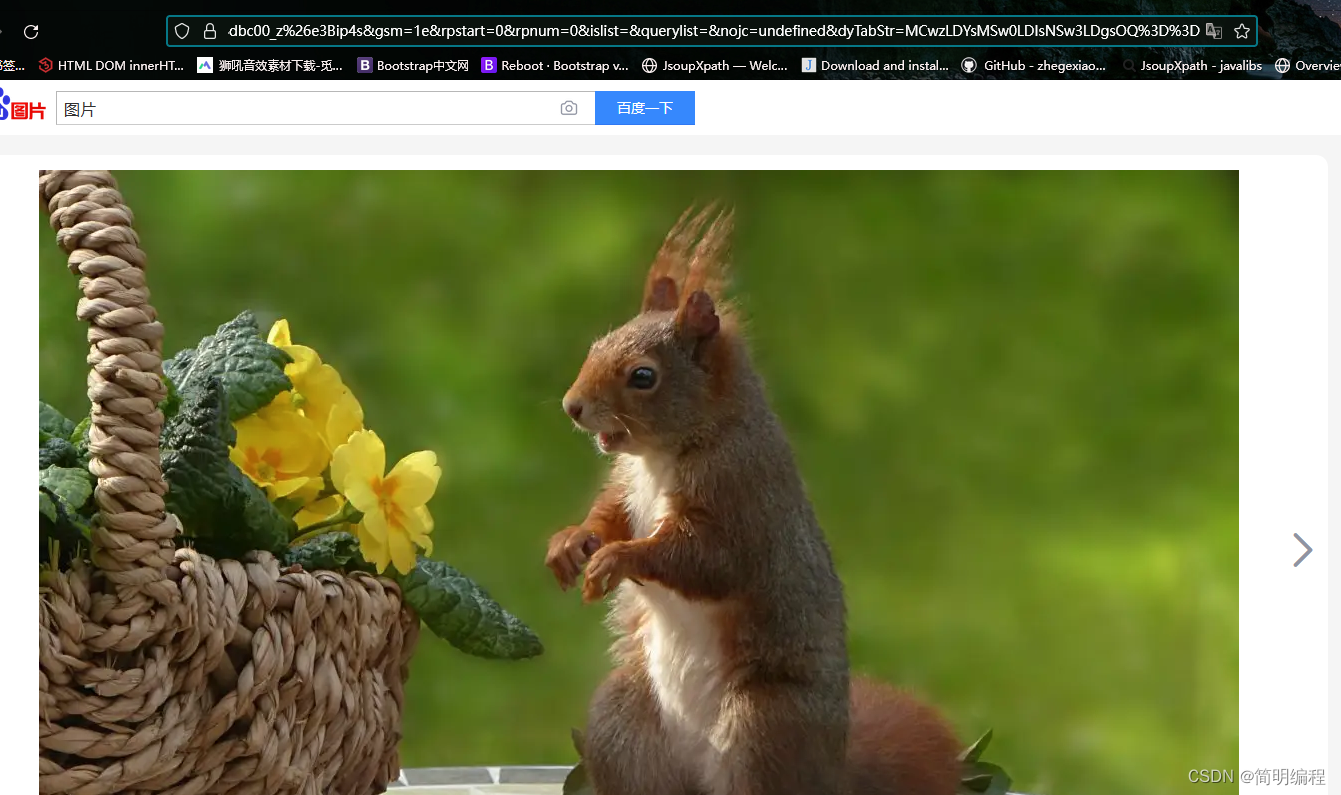
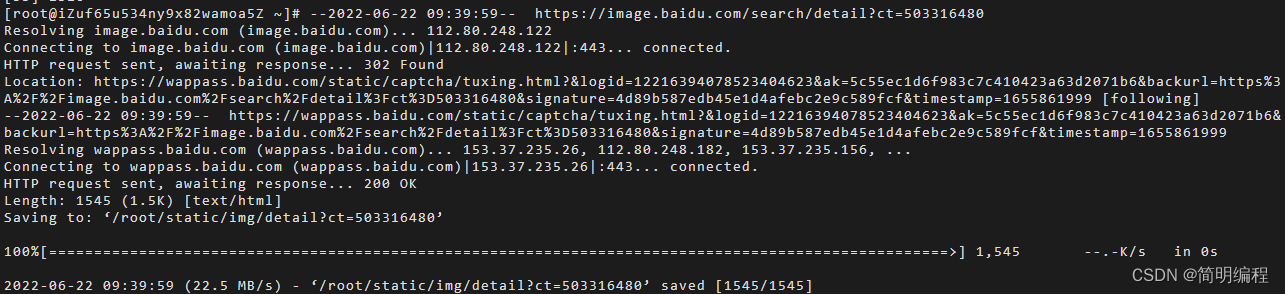
cd /root/static/img
ls
- 1
- 2

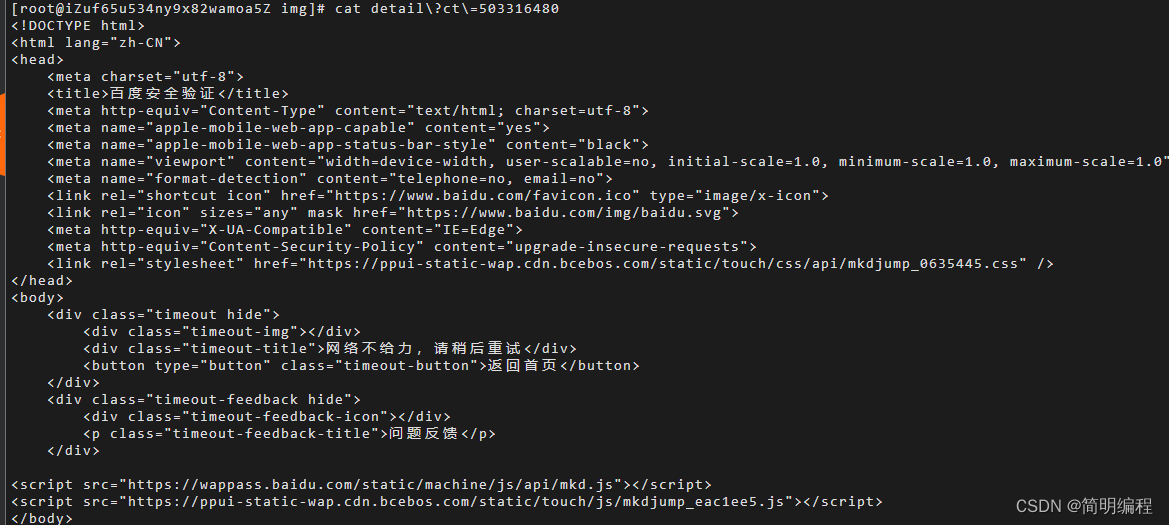
ps
命令描述:ps命令用于查看系统中的进程状态。
命令格式:ps [参数]。
命令参数说明:
| 参数 | 作用 |
|---|---|
| -a | 显示现行终端机下的所有程序,包括其他用户的程序 |
| -u | 以用户为主的格式来显示程序状况 |
| -x | 显示没有控制终端的进程,同时显示各个命令的具体路径 |
| -e | 列出程序时,显示每个程序所使用的环境变量 |
| -f | 显示当前所有的进程 |
| -t | 指定终端机编号,并列出属于该终端机的程序的状况 |
命令使用示例:
ps -ef | grep sshd
- 1

top
命令描述:top命令动态地监视进程活动与系统负载等信息。
命令使用示例:
top
- 1
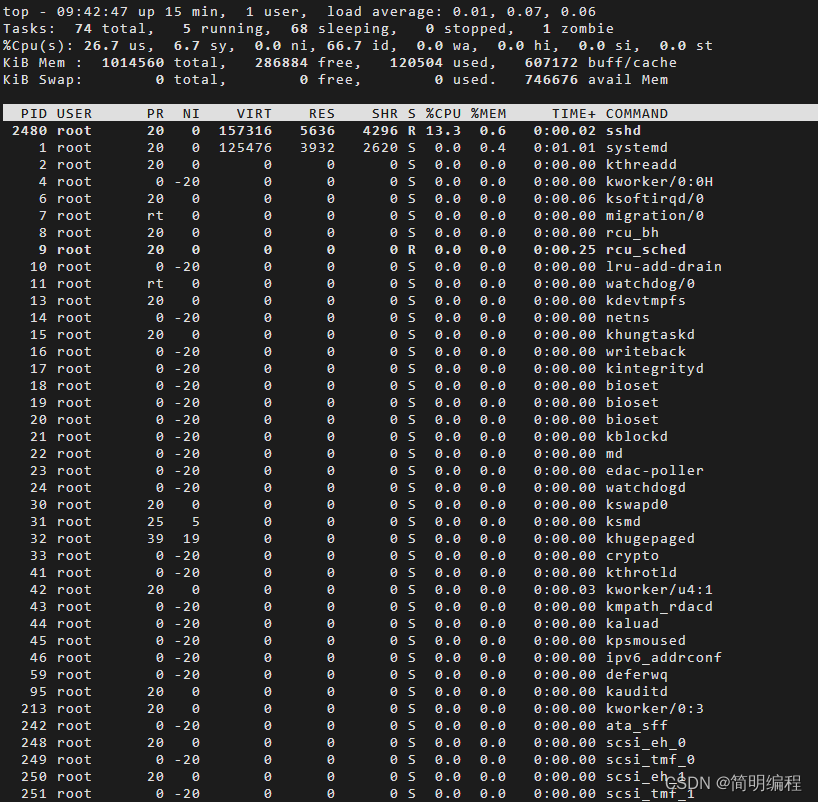
命令输出参数解释:
以上命令输出视图中分为两个区域,一个统计信息区,一个进程信息区。
统计信息区
第一行信息依次为:系统时间、运行时间、登录终端数、系统负载(三个数值分别为1分钟、5分钟、15分钟内的平均值,数值越小意味着负载越低)。
第二行信息依次为:进程总数、运行中的进程数、睡眠中的进程数、停止的进程数、僵死的进程数。
第三行信息依次为:用户占用资源百分比、系统内核占用资源百分比、改变过优先级的进程资源百分比、空闲的资源百分比等。
第四行信息依次为:物理内存总量、内存使用量、内存空闲量、作为内核缓存的内存量。
第五行信息依次为:虚拟内存总量、虚拟内存使用量、虚拟内存空闲量、预加载内存量。
进程信息区
- 1
- 2
- 3
- 4
- 5
- 6
- 7
| 列名 | 含义 |
|---|---|
| PID | 进程ID |
| USER | 进程所有者的用户名 |
| PR | 进程优先级 |
| NI | nice值。负值表示高优先级,正值表示低优先级 |
| VIRT | 进程使用的虚拟内存总量,单位kb |
| RES | 进程使用的、未被换出的物理内存大小,单位kb |
| SHR | 共享内存大小,单位kb |
| S | 进程状态D:不可中断的睡眠状态R:正在运行S:睡眠T:停止Z:僵尸进程 |
| %CPU | 上次更新到现在的CPU时间占用百分比 |
| %MEM | 进程使用的物理内存百分比 |
| TIME+ | 进程使用的CPU时间总计,单位1/100秒 |
| COMMAND | 命令名 |
按 q 键退出监控页面。
pidof
命令描述:pidof命令用于查询指定服务进程的PID值。
命令格式:pidof [服务名称]。
命令参数说明:
| 参数 | 说明 |
|---|---|
| -s | 仅返回一个进程号 |
| -c | 只显示运行在root目录下的进程,这个选项只对root用户有效 |
| -o | 忽略指定进程号的进程 |
| -x | 显示由脚本开启的进程 |
命令使用示例:
查询出crond服务下的所有进程ID。
pidof crond
- 1

kill
命令描述:kill命令用于终止指定PID的服务进程。
kill可将指定的信息送至程序。预设的信息为SIGTERM(15),可将指定程序终止。若仍无法终止该程序,可使用SIGKILL(9)信息尝试强制删除程序。
命令格式:kill [参数] [进程PID]。
命令使用示例:
删除pid为1247的进程。
kill -9 1247
- 1

killall
命令描述:killall命令用于终止指定名称的服务对应的全部进程。
命令格式:killall [进程名称]。
命令使用示例:
删除crond服务下的所有进程。
killall crond
- 1


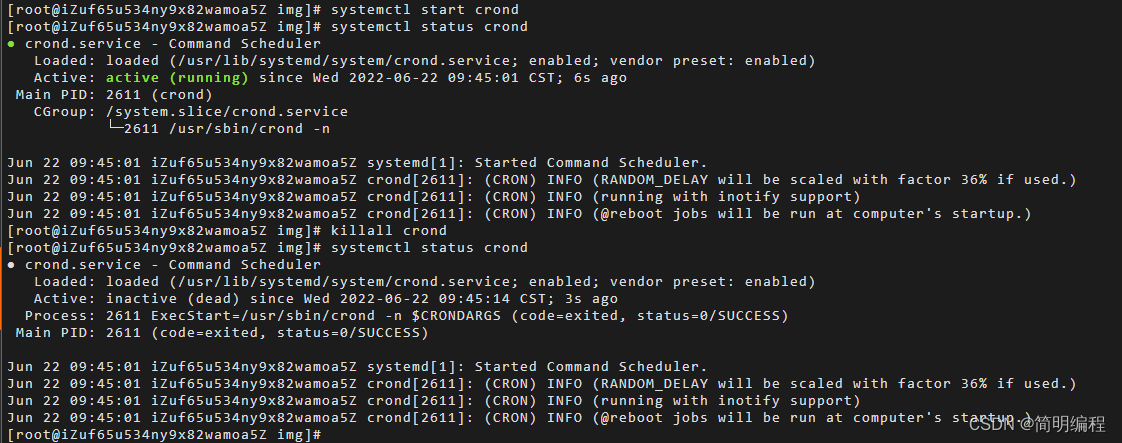
系统状态检测命令
ifconfig
命令描述:ifconfig命令用于获取网卡配置与网络状态等信息。
命令使用示例:
获取网卡配置与网络状态等信息。
ifconfig
- 1
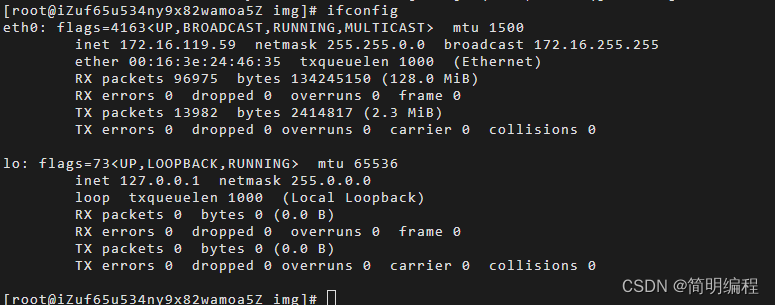
命令输出说明:
第一部分的第一行显示网卡状态信息。
eth0表示第一块网卡。
UP代表网卡开启状态。
RUNNING代表网卡的网线被接上。
MULTICAST表示支持组播。
第二行显示网卡的网络信息。
inet(IP地址):172.16.132.195。
broadcast(广播地址):172.16.143.255。
netmask(掩码地址):255.255.240.0。
RX表示接收数据包的情况,TX表示发送数据包的情况。
lo表示主机的回环网卡,是一种特殊的网络接口,不与任何实际设备连接,而是完全由软件实现。与回环地址(127.0.0.0/8 或 ::1/128)不同,回环网卡对系统显示为一块硬件。任何发送到该网卡上的数据都将立刻被同一网卡接收到。
- 1
- 2
- 3
- 4
- 5
- 6
- 7
- 8
- 9
- 10
- 11
uname
命令描述:uname命令用于查看系统内核与系统版本等信息。
命令语法:uname [-amnrsv][–help][–version]
命令使用示例:
显示系统信息。
uname -a
- 1

显示当前系统的硬件架构。
uname -i
- 1

显示操作系统发行编号。
uname -r
- 1

显示操作系统名称。
uname -s
- 1

显示主机名称。
uname -n
- 1

uptime
命令描述:uptime 用于查看系统的负载信息。
命令使用示例:
查看系统的负载信息。
uptime
- 1

free
命令描述:free用于显示当前系统中内存的使用量信息。
命令语法:free [-bkmotV][-s <间隔秒数>]
命令参数说明:
| 参数 | 说明 |
|---|---|
| -b | 以Byte为单位显示内存使用情况 |
| -k | 以KB为单位显示内存使用情况 |
| -m | 以MB为单位显示内存使用情况 |
| -h | 以合适的单位显示内存使用情况,最大为三位数,自动计算对应的单位值。 |
命令使用示例:
显示当前系统中内存的使用量信息。
free -h
- 1

命令输出说明:
| 参数 | 说明 |
|---|---|
| total | 物理内存总数 |
| used | 已经使用的内存数 |
| free | 空间的内存数 |
| share | 多个进程共享的内存总额 |
| buff/cache | 应用使用内存数 |
| available | 可用的内存数 |
| Swap | 虚拟内存(阿里云ECS服务器默认不开启虚拟内存) |
who
命令描述:who 命令显示关于当前在本地系统上的所有用户的信息。
命令使用示例:
显示当前登录系统的用户
who
- 1

显示用户登录来源
who -l -H
- 1

只显示当前用户
who -m -H
- 1

精简模式显示
who -q
- 1

last
命令描述: last 命令用于显示用户最近登录信息。
命令使用示例:
显示用户最近登录信息。
last
- 1

由于这些信息都是以日志文件的形式保存在系统中,黑客可以很容易地对内容进行篡改,所以该命令输出的信息并不能作为服务器是否被入侵的依据。
history
命令描述:history命令用于显示历史执行过的命令。
bash默认记录1000条执行过的历史命令,被记录在~/.bash_history文件中。
命令使用示例:
显示最新10条执行过的命令。
history 10
- 1
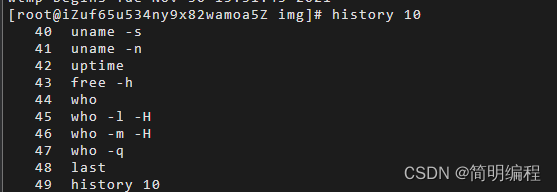
清除历史记录。
history -c
- 1

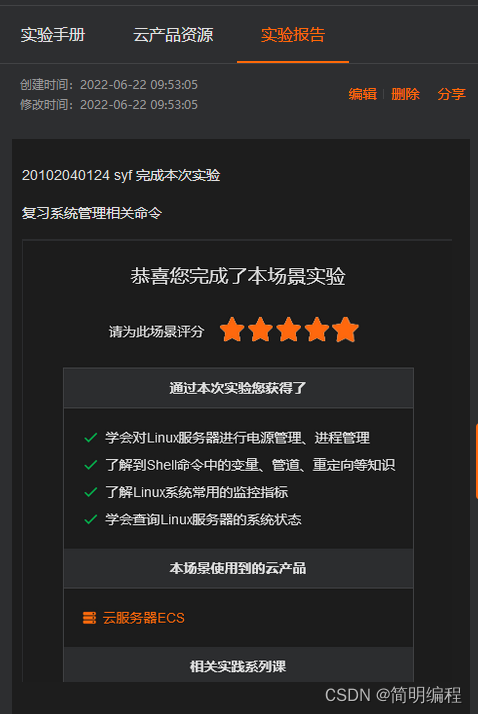
阿里云服务器基础实验三磁盘管理命令
df命令
df命令描述:该命令检查文件系统的磁盘空间占用情况。可以利用该命令来获取硬盘被占用了多少空间,目前还剩下多少空间等信息。
df命令语法:df [参数] [目录或文件名]
参数说明:
| 参数 | 说明 |
|---|---|
| -a | 列出所有的文件系统,包括系统特有的/proc等文件系统。 |
| -k | 以KBytes为单位,返回各文件系统容量。 |
| -m | 以MBytes为单位,返回各文件系统容量。 |
| -h | 以GBytes、MBytes、KBytes为单位,返回各文件系统容量。 |
| -H | 以M=1000K取代M=1024K的进位方式显示各文件系统容量。 |
| -T | 显示文件系统类型。 |
| -i | 显示inode信息。 |
命令使用示例:
显示磁盘使用情况。
执行如下命令,显示磁盘使用情况。
df
- 1
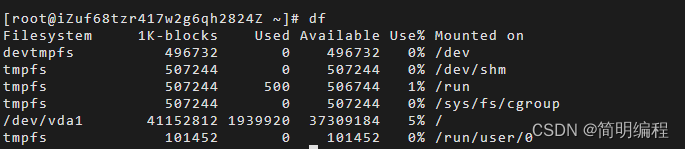
以inode模式来显示磁盘使用情况。
执行如下命令,以inode模式来显示磁盘使用情况。
df -i
- 1
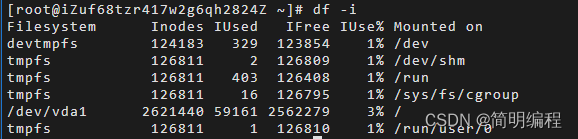
显示系统内的所有特殊文件格式、名称及磁盘使用情况。
执行如下命令,显示系统内的所有特殊文件格式、名称及磁盘使用情况。
df -aT
- 1
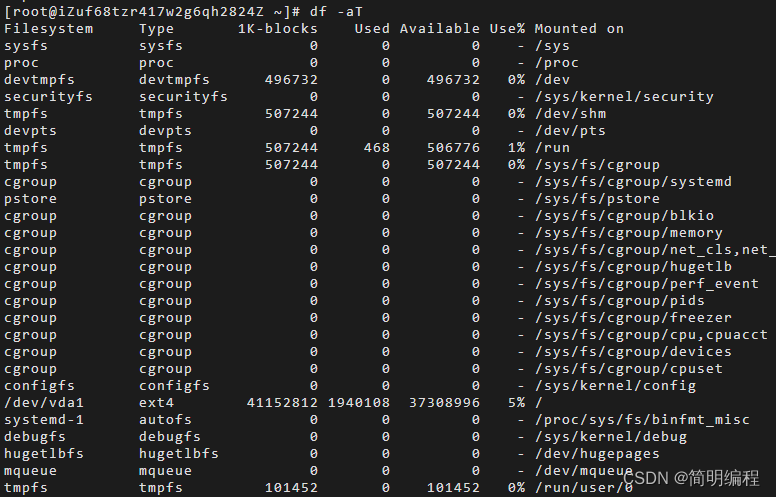
以GBytes、MBytes、KBytes等格式显示各文件系统容量。
执行如下命令,以GBytes、MBytes、KBytes等格式显示各文件系统容量。
df -h
- 1
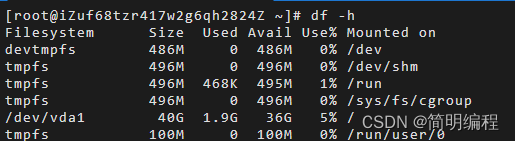
du命令
du命令描述:查看磁盘使用空间。du与df命令不同点在于,du命令用于查看文件和目录磁盘的使用空间。
du命令语法:du [参数] [文件或目录名称]
参数说明:
| 参数 | 说明 |
|---|---|
| -a | 列出所有的文件与目录容量。 |
| -h | 以G、M、K为单位,返回容量。 |
| -s | 列出总量。 |
| -S | 列出不包括子目录下的总量。 |
| -k | 以KBytes为单位,返回容量。 |
| -m | 以MBytes为单位,返回容量。 |
命令使用示例:
列出当前目录下的所有文件夹的容量。
执行如下命令,列出当前目录下的所有文件夹的容量。
du
- 1

列出当前目录下的所有文件夹和文件的容量。
执行如下命令,列出当前目录下的所有文件夹和文件的容量。
du -a
- 1
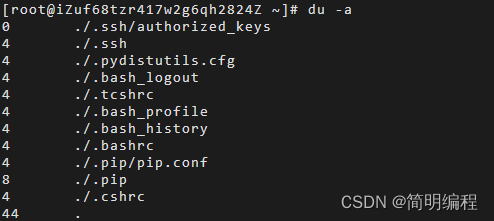
列出当前目录下的所有文件夹和文件的容量,并以G、M、K格式显示容量。
执行如下命令,列出当前目录下的所有文件夹和文件的容量。
du -ah
- 1
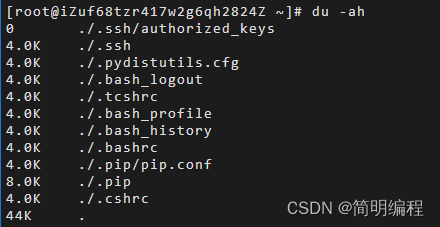
列出根目录底下每个目录所占用的容量,并以MBytes单位显示容量。
执行如下命令,列出根目录底下每个目录所占用的容量,并以MBytes单位显示容量。
du -sm /*
- 1
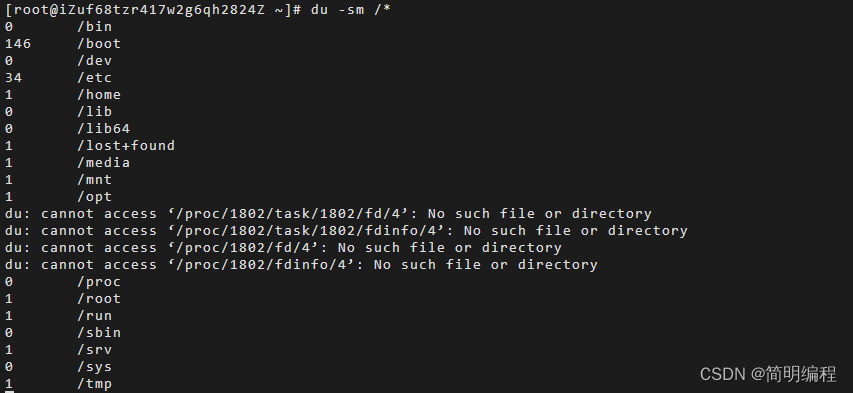
fdisk命令。
fdisk命令描述:该命令用于磁盘分区。
fdisk命令语法:fdisk [-l] 装置名称
参数说明:
| 参数 | 说明 |
|---|---|
| -l | 输出后面装置名称的所有的分区内容。若仅有 fdisk -l时, 则系统将会把整个系统内能够搜寻到的装置的分区均列出来。 |
fdisk命令使用示例:
列出系统所有装置的分区信息。
执行如下命令,列出系统所有装置的分区信息。
fdisk -l
- 1
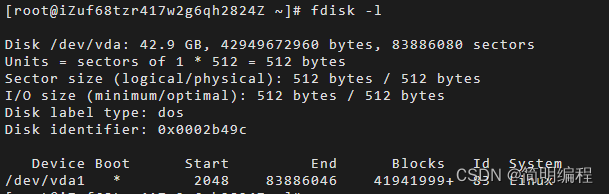
列出系统中的根目录所在磁盘,并查阅该硬盘内的相关信息。
执行如下命令,找出根目录所在磁盘名。
df /
- 1

执行如下命令,对磁盘/dev/vda进行分区操作。
fdisk /dev/vda
- 1

注意:
对磁盘进行分区操作时,磁盘名不包含数字。
输入m获取帮助
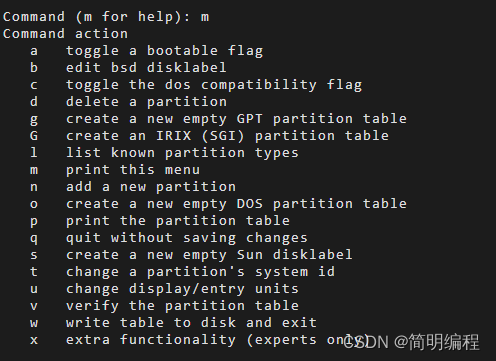
执行如下命令,查看磁盘状态。
p
- 1
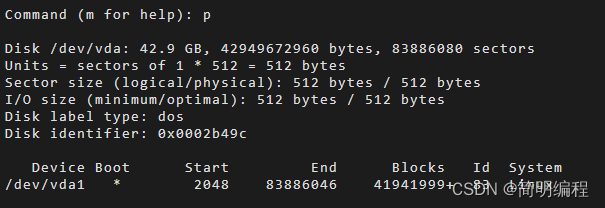
执行如下命令,不存储任何操作并离开。
q
- 1

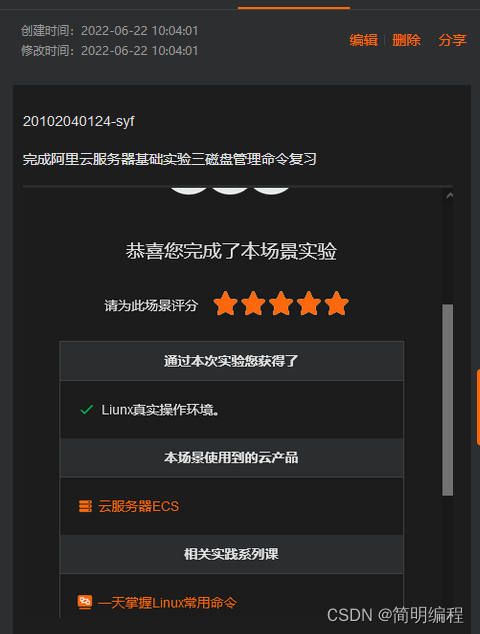
阿里云服务器基础实验四文件目录管理命令
ls
命令描述: ls命令用于显示指定工作目录下的内容。
命令格式:ls [参数] [目录名]。
参数说明:
| 参数 | 说明 |
|---|---|
| -a | 显示所有文件及目录(包括隐藏文件) |
| -l | 将文件的权限、拥有者、文件大小等详细信息列出(ll等同于ls -l) |
| -r | 将文件反序列出(默认按英文字母正序) |
| -t | 将文件按创建时间正序列出 |
| -R | 递归遍历目录下文件 |
命令使用示例:
查看当前目录下的所有文件(包括隐藏文件)。
ll -a
- 1
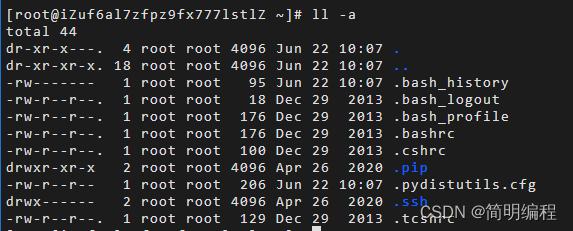
pwd
命令描述:获取当前工作目录的绝对路径
pwd
- 1

cd
命令描述:cd命令用于切换工作目录。
cd /usr/bin
- 1
在路径表示中:
一个半角句号(.)表示当前目录,例如路径./app/log等同于app/log。
两个半角句号(..)表示上级目录,例如路径/usr/local/../src等同于/usr/src,其中local和src目录同级。
- 1
- 2
cd命令的默认参数为,符号表示当前用户的家目录,即在root用户登录时,命令cd、cd ~和cd /root执行效果相同。
touch
命令描述:touch命令用于修改文件或者目录的时间属性,包括存取时间和更改时间。若文件不存在,系统会建立一个新的文件。
命令格式:touch [参数] [文件]。
参数说明:
| 参数 | 说明 |
|---|---|
| -c | 如果指定文件不存在,不会建立新文件 |
| -r | 使用参考文件的时间记录 |
| -t | 设置文件的时间记录 |
命令使用示例:
创建两个空文件。
touch demo1.txt demo2.txt
- 1

修改demo1.txt的时间记录为当前系统时间。

更新demo2.txt的时间记录,使其和demo1.txt的时间记录相同。
touch -r demo1.txt demo2.txt
- 1

mkdir
命令描述:mkdir命令用于新建子目录。-p参数确保目录名称存在,不存在的就新建一个。
mkdir -p a/b/c/d
- 1

命令使用示例:
新建目录a/b/c/d,并使用tree命令查看创建后的目录结构。
tree
- 1
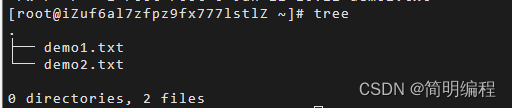
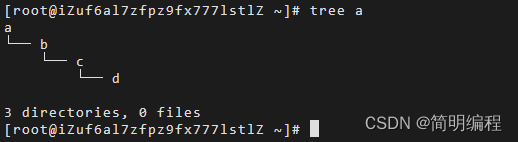
rm
命令描述:rm命令用于删除一个文件或者目录。
命令格式:rm [参数] [文件]。
参数说明:
| 参数 | 说明 |
|---|---|
| -i | 删除前逐一询问确认 |
| -f | 无需确认,直接删除 |
| -r | 删除目录下所有文件 |
命令使用示例:
无需确认直接删除文件。
rm -rf demo*
- 1
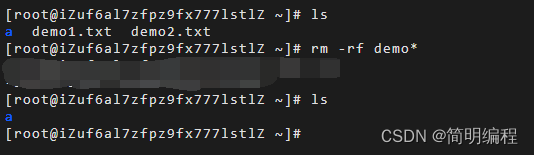
无需确认直接删除目录a及其目录下所有子目录和文件。
rm -rf a
- 1

cp
命令描述: cp命令主要用于复制文件或目录。
命令格式:cp [参数] [源文件] [目标文件]。
参数说明:
| 参数 | 说明 |
|---|---|
| -d | 复制时保留链接 |
| -f | 覆盖已经存在的目标文件而不给出提示 |
| -i | 覆盖前询问 |
| -p | 除复制文件的内容外,还把修改时间和访问权限也复制到新文件中 |
| -r | 复制目录及目录内的所有项目 |
命令使用示例:
将目录c/d中的所有内容复制到目录a/b下。
mkdir -p a/b/c
mkdir -p x/y
cp -r x a/b/c/
tree a
- 1
- 2
- 3
- 4

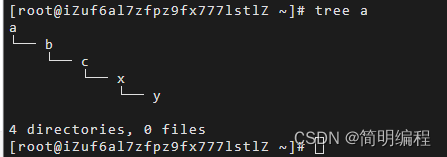
mv
命令描述: mv命令用来为文件或目录改名、或将文件或目录移入其它位置。
命令格式:mv [参数] [源文件] [目标文件]
参数说明:
| 参数 | 说明 |
|---|---|
| -i | 若指定目录已有同名文件,则先询问是否覆盖旧文件 |
| -f | 如果目标文件已经存在,不会询问而直接覆盖 |
命令使用示例:
将文件名a.txt改为b.txt。
touch a.txt
mv a.txt b.txt
- 1
- 2

将a.txt移动到a/b/c/d下
touch a.txt
mkdir -p a/b/c/d
mv a.txt a/b/c/d/
tree a
- 1
- 2
- 3
- 4
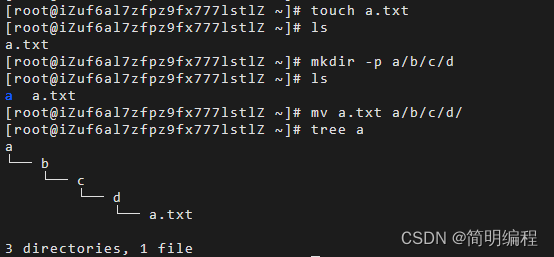
将当前目录内容全部移动到/tmp目录中。
mv ./* /tmp
tree /tmp
- 1
- 2
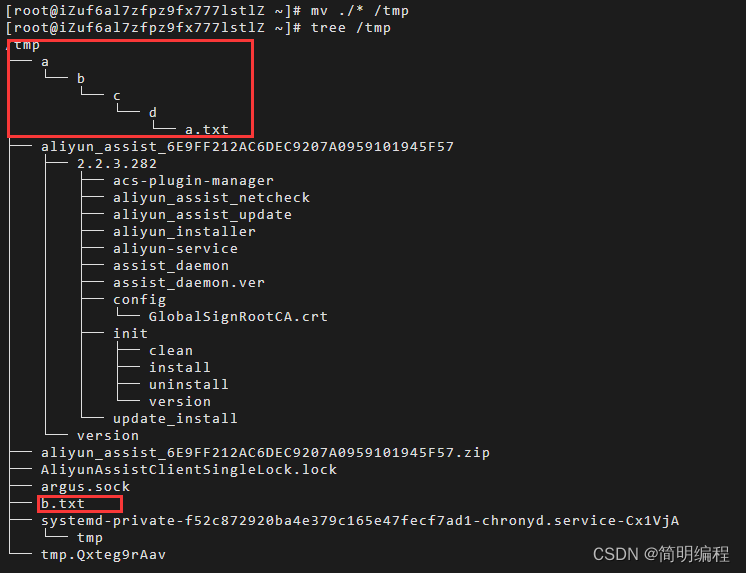
rename
命令描述:rename命令用字符串替换的方式批量改变文件名。rename命令有C语言和Perl语言两个版本,这里介绍C语言版本的rename命令,不支持正则表达式。
命令使用示例:
将当前目录下所有文件名中的字符串demo改为大写的字符串DEMO。
touch demo1.txt
touch demo2.txt
rename demo DEMO *
- 1
- 2
- 3
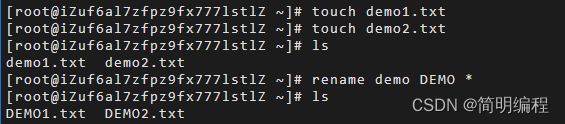
将当前目录下所有.txt文件后缀都改为text。
rename .txt .text *
- 1

ls命令可以查看Linux系统上的文件、目录和设备的权限。
ls -l /boot/
- 1
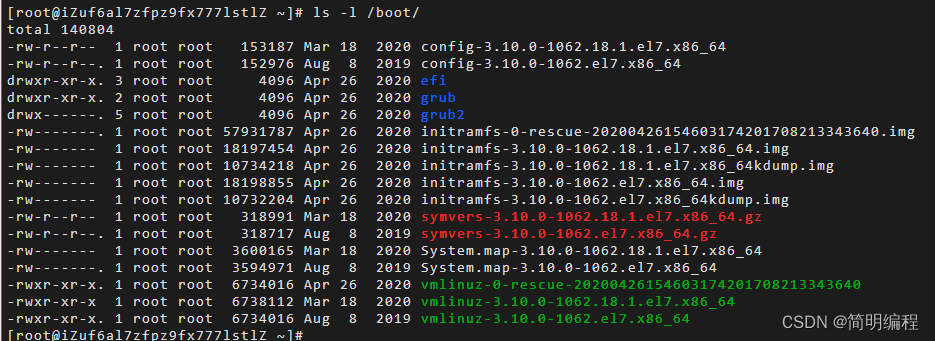
上述ls -l命令中显示的第一列就是文件权限信息,共11位字符,分5部分。
第1位表示存档类型,d表示目录,-表示一般文件。
第2~4位表示当前用户的权限(属主权限)。
第5~7位表示同用户组的用户权限(属组权限)。
第8~10位表示不同用户组的用户权限(其他用户权限)。
第11位是一个半角句号.,表示SELinux安全标签。
- 1
- 2
- 3
- 4
- 5
用户权限每组三位,rwx分别表示读、写、执行权限,对应八进制表示为4、2、1。
例如efi目录的root用户权限为drwxr-xr-x.。
该目录对root用户具有读写和执行所有权限。
该目录对root组其他用户有读和执行权限。
该目录对其他用户有读和执行权限。
- 1
- 2
- 3
所以该权限表示对应八进制权限表示为:
属主权限:4+2+1=7。
属组权限:4+1=5。
其他用户权限:4+1=5。
- 1
- 2
- 3
即755。
chmod
chmod命令用于修改文件权限mode,-R参数以递归方式对子目录和文件进行修改。
命令使用示例:
新建名为hello.sh的Shell脚本,该脚本将会输出Hello World。用ll命令可以看到新建的脚本没有执行权限,其权限用八进制表示为644。
echo "echo 'hello world'" > hello.sh
- 1

将hello.sh文件增加属主的执行权限。
chmod u+x hello.sh
- 1
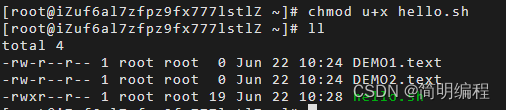
将hello.sh文件撤销属主的执行权限。
chmod u-x hello.sh
- 1
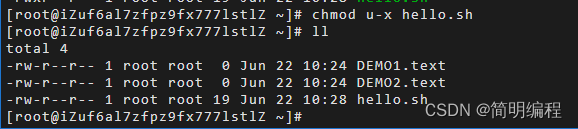
将hello.sh文件权限修改为八进制表示的744权限。
chmod 744 hello.sh
- 1
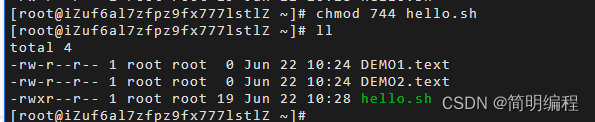
使用bash命令解释器执行hello.sh脚本文件。
sh hello.sh
bash hello.sh
- 1
- 2

其中,u+x表示增加属主的执行权限,u表示属主,g表示属组,o表示其他,a表示所有用户。
chown命令
chown命令修改文件的属主和属组;-R参数以递归方式对子目录和文件进行修改;ls -l命令显示的第三列和第四列就是文件的属主和属组信息。
命令使用示例:
新建一个文本文件test.txt,用ll命令可以看到该文件的属主和属组是root。whoami命令可以查看当前Shell环境登录的用户名,创建test用户,修改密码,修改属主和属组
whoami
touch test.txt
ll
adduser test
passwd test
chown test test.txt
ll
chown admin:admin test.txt
chown test:test test.txt
ll
- 1
- 2
- 3
- 4
- 5
- 6
- 7
- 8
- 9
- 10
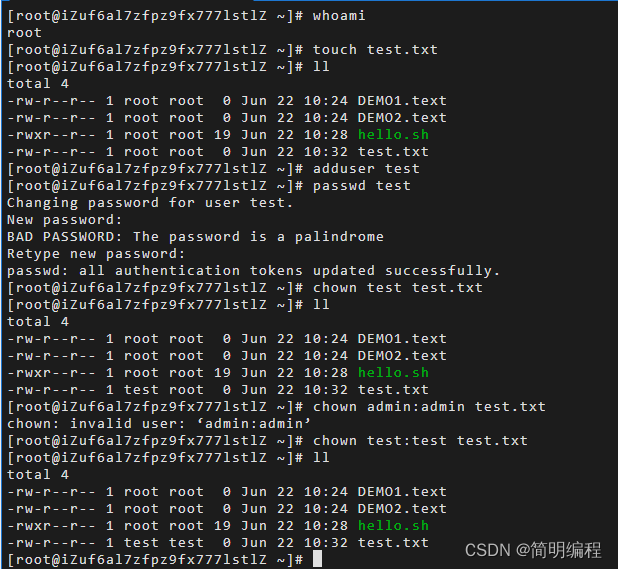
chgrp命令
chgrp命令用于修改文件的属组。
命令使用示例:
将test.txt文件的属组改为root。
chgrp root test.txt
- 1
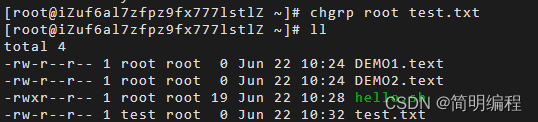
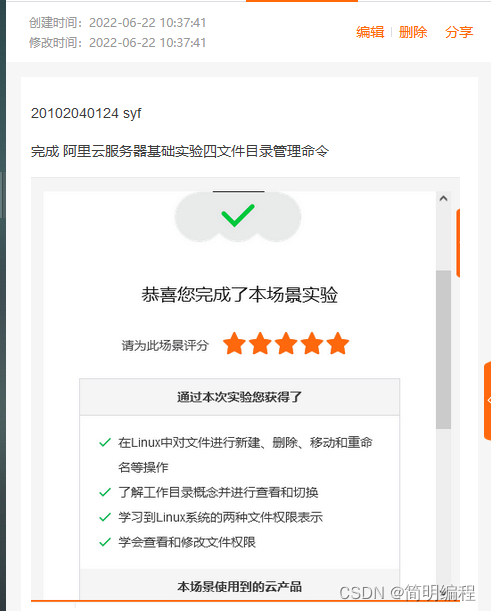
阿里云服务器基础实验五文件管理命令
cat命令。
cat命令描述:该命令用于连接文件并打印到标准输出设备上。
cat命令语法:
cat [参数] [文件名]
参数说明:
| 参数 | 说明 |
|---|---|
| -n | 由1开始对所有输出的行数进行编号。 |
| -b | 由1开始对所有输出的行数进行编号,对于空白行不编号。 |
| -s | 当遇到有连续两行以上的空白行,就替换为一行的空白行。 |
| -E | 在每行结束处显示$。 |
| -T | 将 TAB 字符显示为^I。 |
cat命令使用示例
执行如下命令,将一个自增序列写入test1.txt文件中,并查看
for i in $(seq 1 10); do echo $i >> test1.txt ; done
cat test1.txt
- 1
- 2
- 3
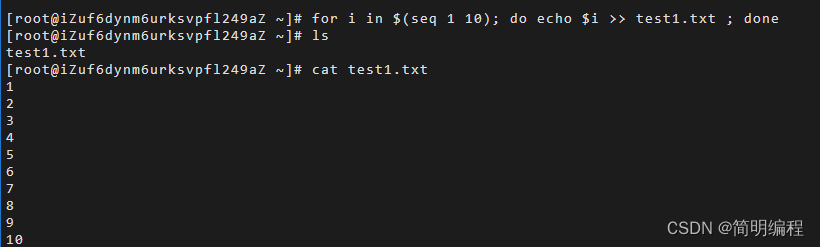
执行如下命令,将test1.txt的文件内容加上行号后输入到test2.txt文件。
cat -n test1.txt > test2.txt
cat test2.txt
- 1
- 2
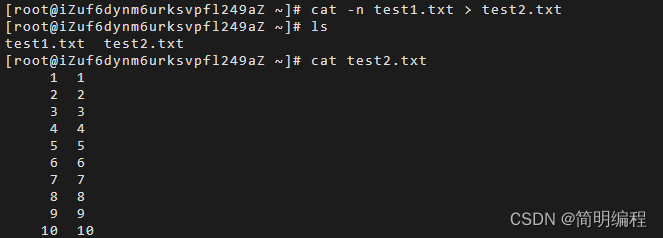
执行如下命令,将test1.txt文件内容清空。
cat /dev/null > test1.txt
cat test1.txt
- 1
- 2
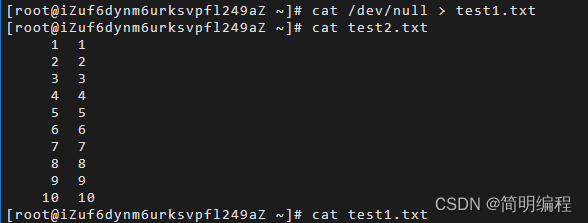
cmp
cmp命令描述:该命令用于比较两个文件是否有差异。当相互比较的两个文件完全一样时,该指令不会显示任何信息。否则会标示出第一个不同之处的字符和列数编号。当不指定任何文件名称,或文件名为"-",则cmp指令会从标准输入设备读取数据。
cmp命令语法:cmp [-clsv][-i <字符数目>][–help][第一个文件][第二个文件]
参数说明:
| 参数 | 说明 |
|---|---|
| -c | 除了标明差异处的十进制字码之外,一并显示该字符所对应字符。 |
| -i <字符数目> | 指定一个数目。 |
| -l | 标示出所有不一样的地方。 |
| -s | 不显示错误信息。 |
| -v | 显示版本信息。 |
| –help | 在线帮助。 |
cmp命令使用示例:
执行如下命令,将一个自增序列1-5写入test1.txt文件中。
for i in $(seq 1 5); do echo $i >> test1.txt ; done
cat test1.txt
- 1
- 2

比较test1.txt文件和test2.txt文件是否相同
cmp test1.txt test2.txt
- 1
- 2
返回结果如下所示,您可以看到test1.txt文件和test2.txt文件第一行就有不同之处。

diff
diff命令描述:该命令用于比较文件的差异。diff命令以逐行的方式,比较文本文件的异同处。如果指定要比较目录,则diff会比较目录中相同文件名的文件,但不会比较其中子目录。
diff命令语法:diff [参数] [文件或目录1] [文件或目录2]
参数说明:
| 参数 | 说明 |
|---|---|
| -<行数> | 指定要显示多少行的文本。此参数必须与-c或-u参数一并使用。 |
| -c | 显示全部内文,并标出不同之处。 |
| -u | 以合并的方式来显示文件内容的不同。 |
| -a | diff预设只会逐行比较文本文件。 |
| -b | 不检查空格字符的不同。 |
| -d | 使用不同的演算法,以较小的单位来做比较。 |
| -i | 不检查大小写的不同。 |
| -y | 以并列的方式显示文件的异同之处。 |
| -W<宽度> | 在使用-y参数时,指定栏宽。 |
diff命令使用示例:
比较test1.txt文件和test2.txt文件,以并排格式输出。
diff test1.txt test2.txt -y -W 50
- 1
返回结果如下所示,您可以看到test1.txt文件和test2.txt文件的不同之处。
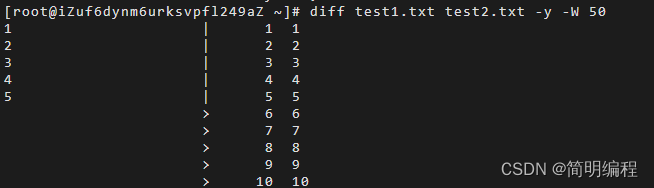
file
file命令描述:该命令用于辨识文件类型。
file命令语法:file [参数] [文件]
参数说明:
| 参数 | 说明 |
|---|---|
| -b | 列出辨识结果时,不显示文件名称。 |
| -c | 详细显示指令执行过程,便于排错或分析程序执行的情形。 |
| -f | <名称文件>指定名称文件,其内容有一个或多个文件名称时,让file依序辨识这些文件,格式为每列一个文件名称。 |
| -L | 直接显示符号连接所指向的文件的类别。 |
| -v | 显示版本信息。 |
| -z | 解读压缩文件的内容。 |
file命令使用示例:
显示test1.txt文件类型。
file test1.txt
- 1
返回结果如下所示,您可以看到test1.txt文件类型是ASCII text。
显示test2.txt文件类型并不显示文件名称。
file -b test2.txt
- 1

find命令。
find命令描述:该命令用来在指定目录下查找文件。任何位于参数之前的字符串都将被视为欲查找的目录名。如果使用该命令时,不设置任何参数,则find命令将在当前目录下查找子目录与文件。并且将查找到的子目录和文件全部进行显示。
find命令语法:find [参数] [文件]
参数说明:
| 参数 | 说明 |
|---|---|
| -mount | 只检查和指定目录在同一个文件系统下的文件,避免列出其它文件系统中的文件。 |
| -amin n | 在过去n分钟内被读取过文件。 |
| -type c | 文件类型是c的文件。 |
| -cmin n | 在过去n分钟内被修改过。 |
| -name name | 查找文件名称为name的文件。 |
find命令使用示例:
将当前目录及其子目录下所有文件后缀为.txt的文件列出来。
find . -name "*.txt"
- 1

查找系统中所有文件长度为0的普通文件,并列出它们的完整路径。
find / -type f -size 0 -exec ls -l {} \;
- 1